안녕하세요. 취업한 공대누나입니다.
자주 사용하는 셀 서식을 셀 스타일로 지정하는 방법을 알아보도록 하겠습니다.

1. 셀 스타일 적용하기
셀에 엑셀에서 제공하는 스타일을 적용해보도록 하겠습니다.
0) 우선 스타일을 적용하고자 하는 셀을 선택합니다.
1) [홈] 탭을 클릭합니다.
2) [스타일]그룹의 [셀 스타일]을 클릭합니다.
3) 원하는 스타일을 클릭합니다. 저는 테마 셀 스타일에서 파란색 가장 마지막 테마를 선택했습니다.

2. 나만의 셀 스타일 설정하기
제공되는 스타일은 각자의 취향에 안 맞을 수 있습니다.
이번에는 나만의 셀 스타일을 설정해 보도록 하겠습니다.
물론 각 셀마다 지정할 수도 있지만 조금 더 간편하고 빠르게 적용할 수 있는 기능이니 익혀보도록 하겠습니다.
1) [홈] 탭을 클릭합니다.
2) [스타일]그룹의 [셀 스타일]을 클릭합니다.
3) [새 셀 스타일]을 클릭합니다.

새 셀 스타일을 클릭하면 스타일 창이 나타나게 되는뎅.
4) 스타일 이름을 지정해줍니다. 저는 그냥 내스타일1 이라고 했습니다.
5) [서식] 버튼을 클릭합니다.

셀 서식 창이 나타나게 되는데요.
6) 원하는 서식을 지정 후 [확인] 버튼을 눌러줍니다. 저는 글꼴과 채우기 서식을 지정했습니다.

7) 스타일 창의 [확인] 버튼을 눌러줍니다.

8) [셀 스타일]을 클릭합니다.
9) [사용자 지정] - [내스타일1]을 클릭합니다. (여기서 내스타일1은 지정한 스타일 이름입니다.)
10) 지정한 서식대로 셀이 변경된 것을 알 수 있습니다.
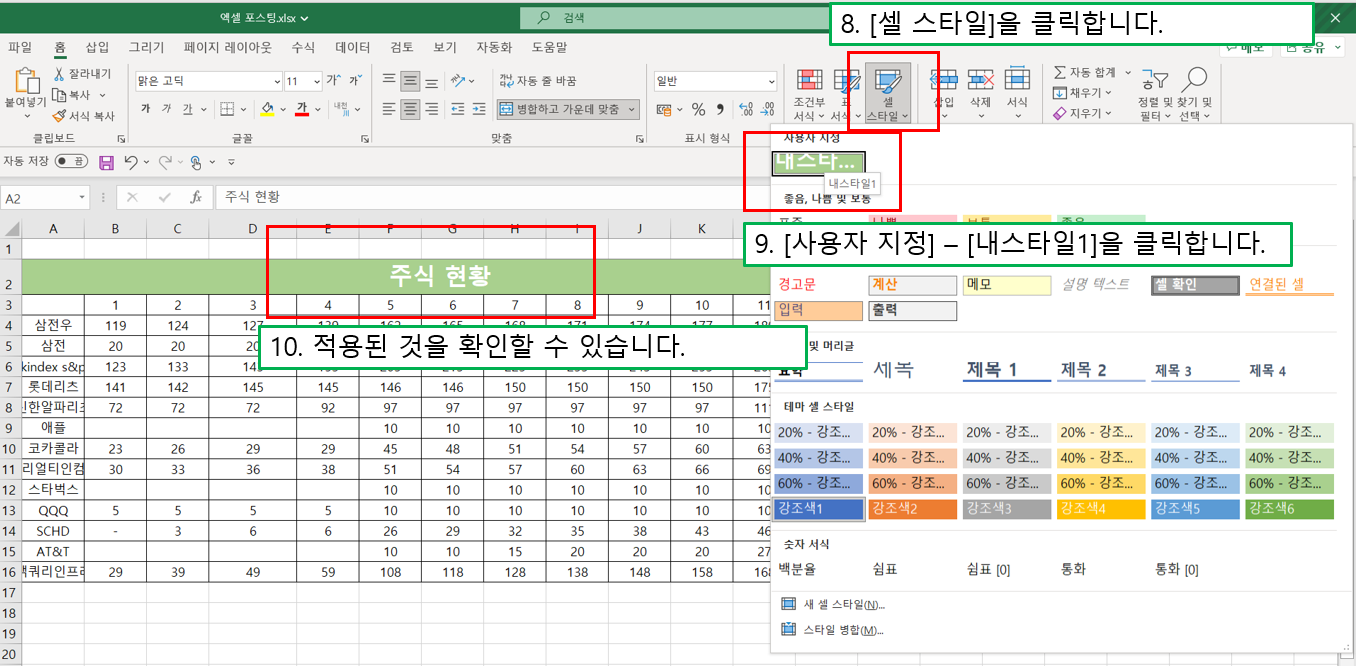
'회사 생활 > Excel' 카테고리의 다른 글
| 엑셀 중복 값 조건부 서식 적용하기 (0) | 2023.03.01 |
|---|---|
| 엑셀 특정 단어가 포함된 셀에 조건부 서식 적용하기 - Excel 초보가 중수되기 (0) | 2023.02.28 |
| 엑셀 셀에 대각선 넣기 - Excel 초보가 중수되기 (0) | 2023.02.14 |
| 엑셀 서식 복사 - Excel 초보가 중수되기 (0) | 2023.01.28 |
| 엑셀 균등 분할 - Excel 초보가 중수되기 (0) | 2023.01.27 |



